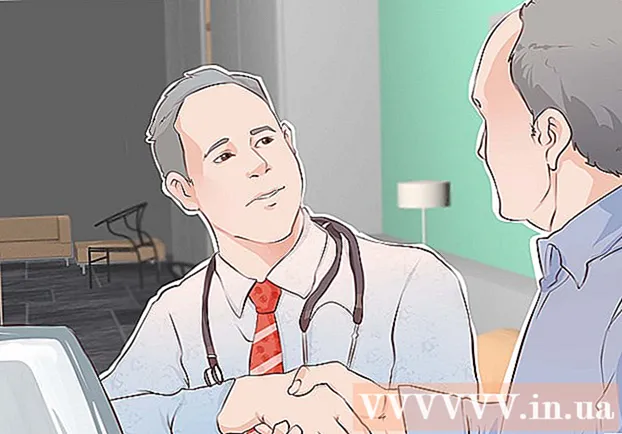Autorius:
Peter Berry
Kūrybos Data:
18 Liepos Mėn 2021
Atnaujinimo Data:
1 Liepos Mėn 2024
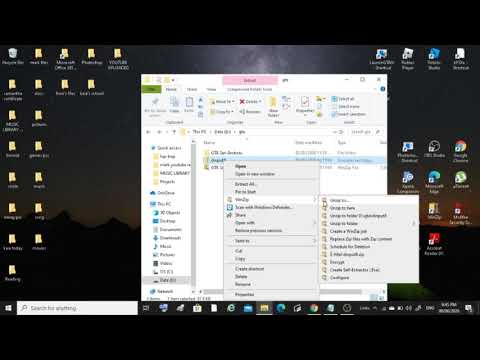
Turinys
Šiandienos „wikiHow“ moko, kaip atidaryti ZIP failą (suglaudintą aplanką), kad galėtumėte peržiūrėti turinį nenaudodami „WinZip“ ar kitos mokamos programos, turinčios tą pačią funkciją.
Žingsniai
1 metodas iš 3: naudokite įmontuotą programinę įrangą
Dukart spustelėkite ZIP failą. „Mac OS X“, „Ubuntu Linux“, „Windows XP“ ar naujesnėse versijose dukart spustelėjus ZIP failą, pasirodys naujas langas. Galite nukopijuoti to lango turinį į kitą aplanką.
- Du kartus spustelėjus ZIP failą, OS X sukuria aplanką prie pat archyvo, bet jo automatiškai neatidaro.

Dešiniuoju pelės mygtuku spustelėkite ZIP failą. Jei naudojate „Windows“ ir „Linux“ operacines sistemas, dešiniuoju pelės mygtuku spustelėkite ZIP failą ir pasirinkite „Extract All…“ arba „Extract Here“. Parinktis „Išskleisti viską…“ leidžia nustatyti ištraukto aplanko kelią, o „Ištraukti čia“ išpakuos aplanką ir išsaugos jį tame pačiame dabartiniame aplanke kaip ir ZIP failas. skelbimas
2 metodas iš 3: „Mac“ operacinėms sistemoms

Raskite ZIP failą. Failo pavadinimą galite įvesti į programą „Finder“ (paieška). Pamatysite failą su plėtiniu ".zip".- „Mac“ operacinėse sistemose ZIP failai vadinami „zip“ aplankais.

Dukart spustelėkite ZIP duomenų failą. Dukart spustelėjus suglaudintą aplanką, jo turinys tuoj pat bus pradėtas kopijuoti į įprastą aplanką toje pačioje vietoje (pavyzdžiui, ne ekrane).- Kopijavimo laikas priklauso nuo archyvo dydžio.

Dukart spustelėkite naujai sukurtą aplanką. Šis aplankas turi tą patį turinį kaip ir suspaustas aplankas. Nesuglaudintus duomenis galite pamatyti čia. skelbimas
3 metodas iš 3: „Windows“ operacinėms sistemoms

Raskite ZIP failą. Kairiajame kompiuterio ekrano kampe esančioje meniu Pradėti paieškos juostoje galite įvesti failo pavadinimą.- Jei naudojate „Windows 7“ ar senesnę versiją, pirmiausia turite spustelėti mygtuką ⊞ Laimėk kairiajame kampe bus atidaryta paieškos funkcija.
Dešiniuoju pelės mygtuku spustelėkite ZIP failą. Tada iš suglaudinto aplanko pasirodys išskleidžiamasis meniu su failų manipuliavimo parinktimis.
- Taip pat galite dukart spustelėti archyvą, jei norite tik pamatyti, kas jame yra.
Spustelėkite parinktį Išarchyvuoti viską. Ši parinktis yra šalia išskleidžiamojo meniu viršaus.
Spustelėkite IštraukaŠis mygtukas yra apatiniame dešiniajame dialogo lango kampe. Tada ZIP failo turinys bus išgautas į įprastą aplanką, esantį toje pačioje vietoje kaip ir suspaustas aplankas.
- Taip pat galite spustelėti Naršyti pasirinkti naują išgauto aplanko kelią (pvz., aplanką „Dokumentai“ arba darbalaukį).
Dukart spustelėkite išgautą aplanką. Visas aplankas, suspaustas ZIP faile, yra šiame aplanke. Dabar turėtumėte matyti nesuspaudžiamus duomenis. skelbimas
Patarimas
- Nors aplanką .zip lengva atidaryti, failams su plėtiniu .rar arba.7z reikia naudoti palaikymo programą, pvz., 7 zip programinę įrangą.
Įspėjimas
- Jei planuojate atsisiųsti bet kokią programinę įrangą, prieš atsisiųsdami atlikite namų darbus.